기본 편집을하고 YouTube 클립에 음악을 추가하는 빠르고 쉬운 방법을 찾고 계십니까? 오늘은 YouTube 동영상 편집기를 사용하는 방법을 살펴 보겠습니다.
YouTube 편집기는 www.youtube.com/editor . 시작하기 전에 YouTube 계정에 로그인하고 일부 동영상을 업로드해야합니다. 편집기 자체에서 비디오를 직접 업로드하는 방법은 없습니다.

YouTube에 로그인하고 YouTube 편집기로 이동하면 업로드 한 모든 동영상이 내 동영상 탭 아래에 표시됩니다.
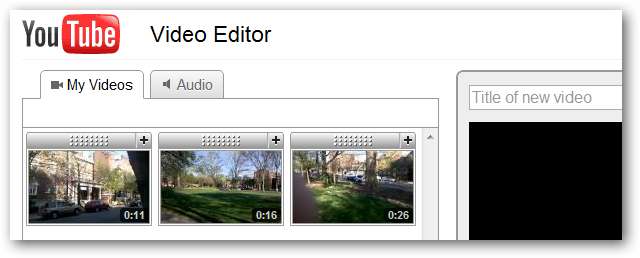
더하기 (+) 기호를 클릭하거나 비디오를 타임 라인으로 드래그 앤 드롭하여 스토리 보드에 비디오 클립을 추가합니다. 단일 클립을 추가하거나 스토리 보드에 여러 클립을 추가하여 단일 비디오로 통합 할 수 있습니다.
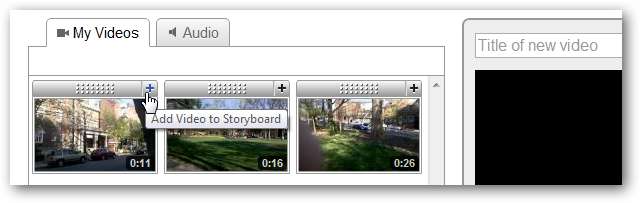
스토리 보드에 최대 7 개의 클립을 추가 할 수 있습니다. 클립을 더 추가하려고하면 오류 메시지가 표시됩니다.
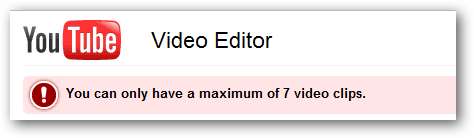
비디오 클립 다듬기
비디오 클립을 자르거나 다듬 으려면 클립 위에 커서를 놓고 가위 아이콘을 선택합니다.
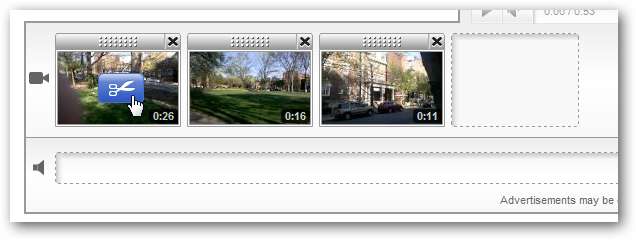
편집 팝업 상자에 비디오 클립이 표시됩니다. 시작 및 끝 마커를 드래그하여 비디오 클립의 시작 및 끝 지점을 설정에서 비디오를 미리 볼 수 있습니다.
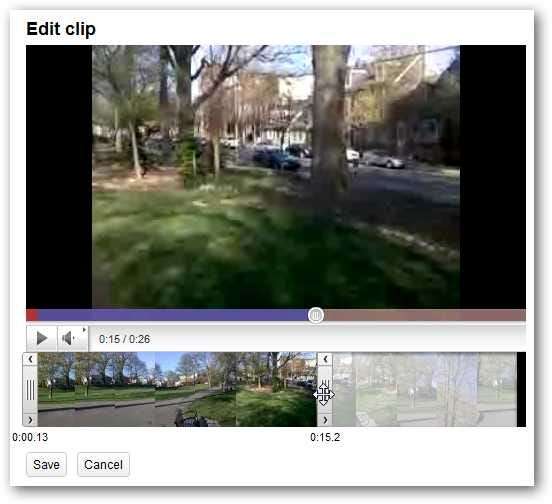
보다 세밀한 제어를 위해 인 / 아웃 막대 상단에있는 오른쪽 이동 및 왼쪽 이동 화살표를 클릭 할 수 있습니다. 완료되면 저장을 클릭하십시오.
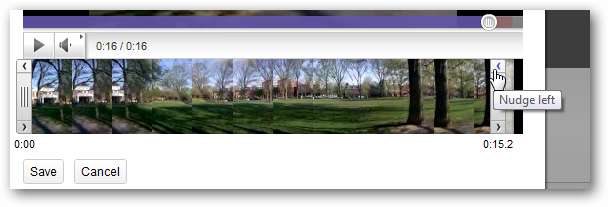
오디오
원하는 경우 클립에 오디오 트랙을 추가하도록 선택할 수도 있습니다.
참고 : 오디오 탭에서 사용할 수있는 옵션 만 선택할 수 있으며 자신의 오디오는 업로드 할 수 없습니다. 비디오에 추가하는 모든 오디오 클립은 비디오 클립의 현재 오디오를 완전히 대체합니다.
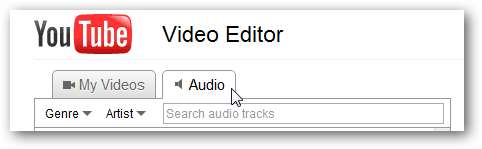
선택할 수있는 오디오 트랙이 상당히 많습니다. 아티스트 또는 장르별로 선택을 검색 할 수 있습니다.
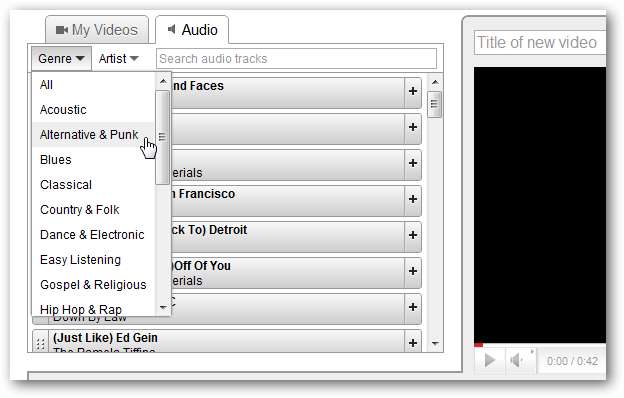
트랙 위에 커서를 놓고 재생 버튼을 클릭하여 클립을 미리 봅니다.
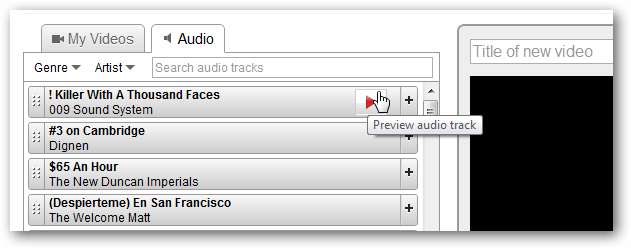
동영상에 추가 할 오디오 트랙을 찾으면 더하기 (+) 기호를 클릭하거나 드래그 앤 드롭하여 타임 라인에 추가합니다.
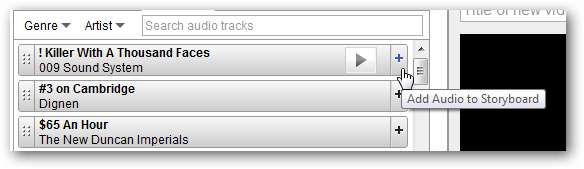
재생을 클릭하여 미리보기 창에서 비디오를 미리 볼 수 있습니다.
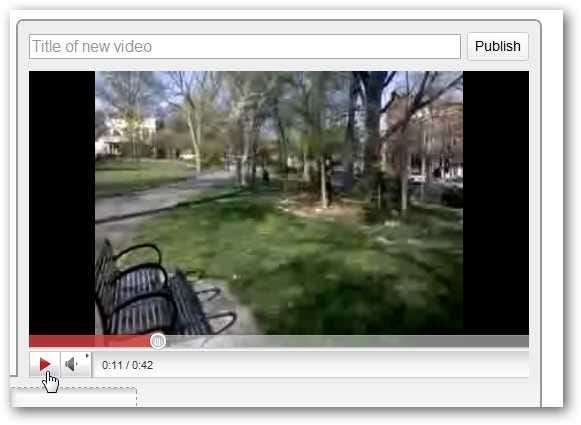
마지막으로 동영상 제목을 지정하는 것이 좋습니다. 완료하고 새 비디오 클립을 게시 할 준비가되면 게시를 클릭합니다.
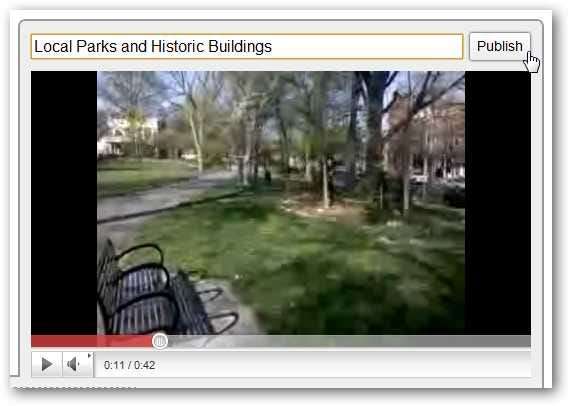
그러면 설명, 태그 등을 수정할 수있는 YouTube 계정 페이지로 연결됩니다.
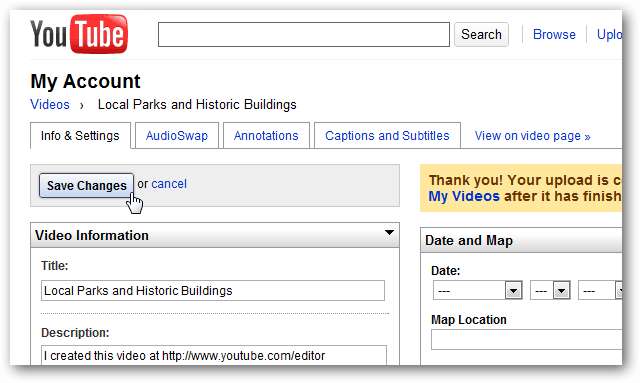
몇 분 안에 동영상을 전 세계와 공유 할 수 있습니다.
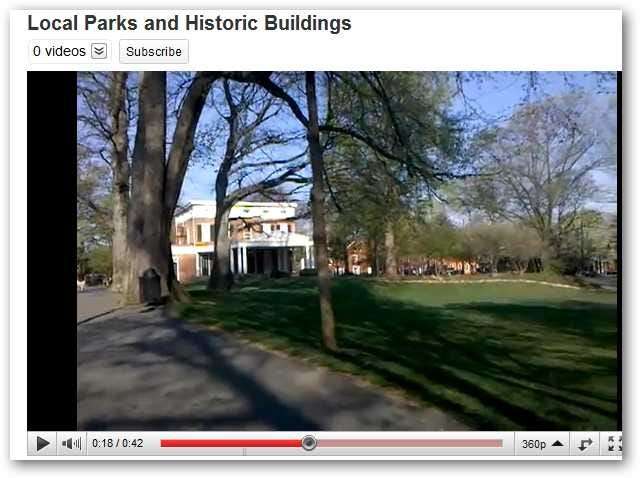
결론
진지한 전문 비디오 편집 도구와는 거리가 멀지 만 YouTube 편집기는 YouTube 업로드를 트리밍하거나 짧은 클립을 단일 비디오로 결합하는 빠르고 쉬운 방법을 제공합니다. 조금 더 고급이지만 사용하기 쉬운 동영상 편집기가 필요하십니까? 에 대한 이전 게시물을 확인하십시오. Windows Live 무비 메이커 .







